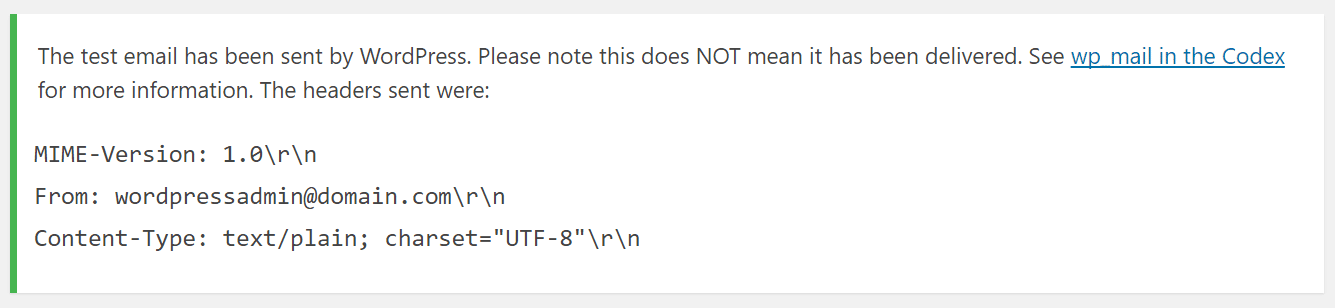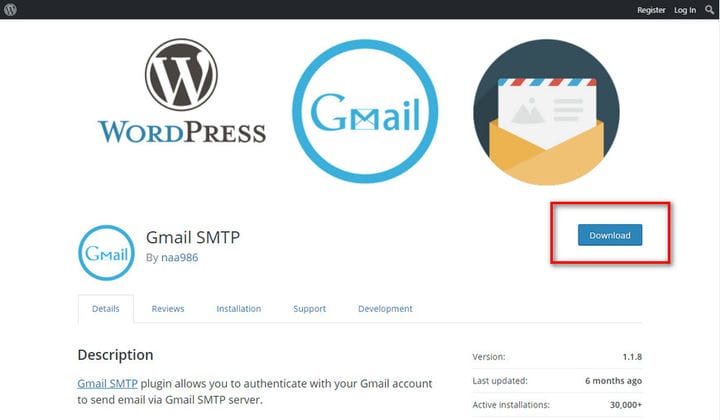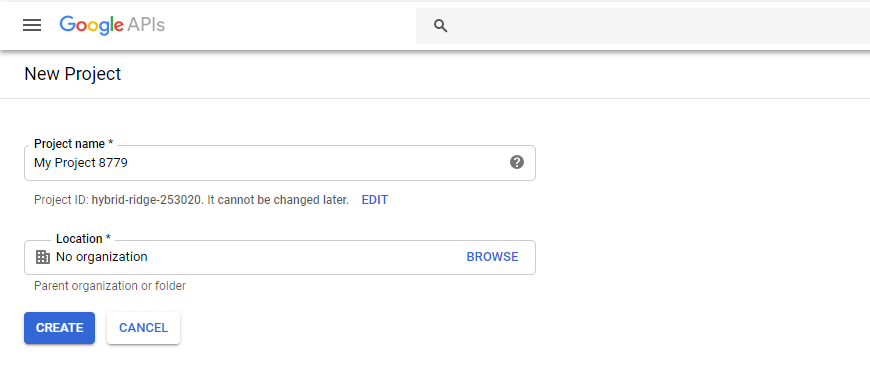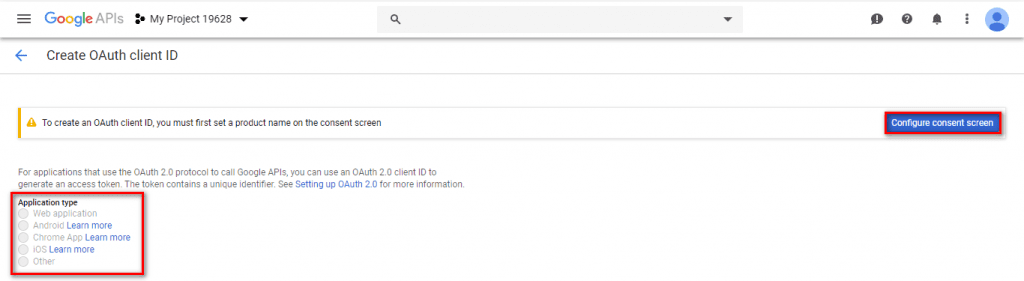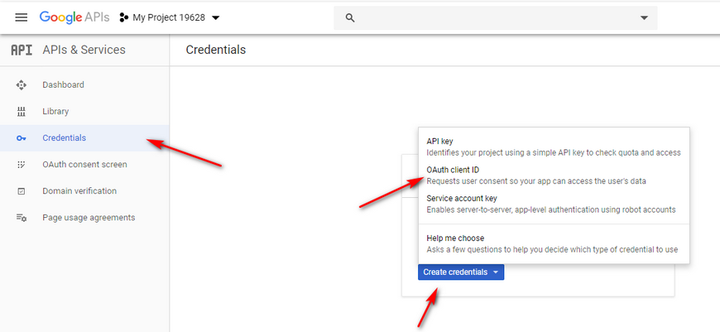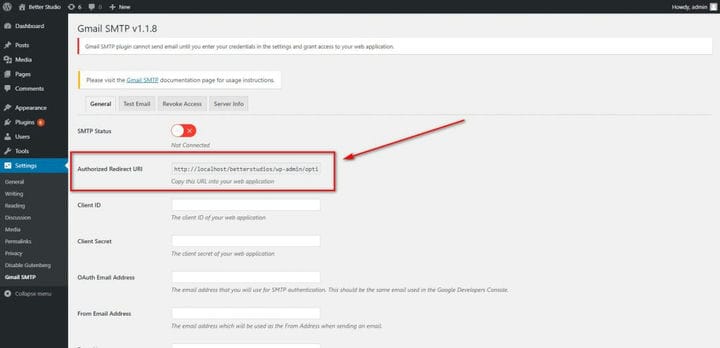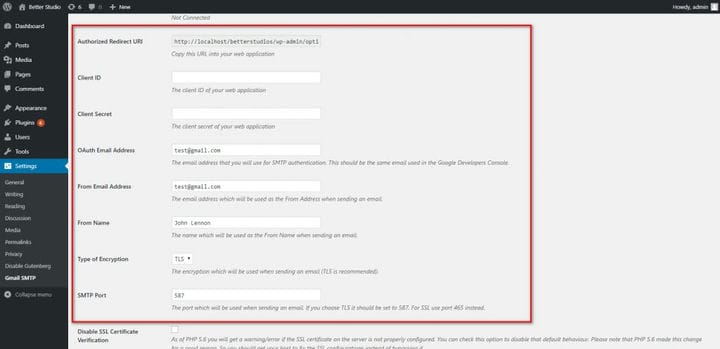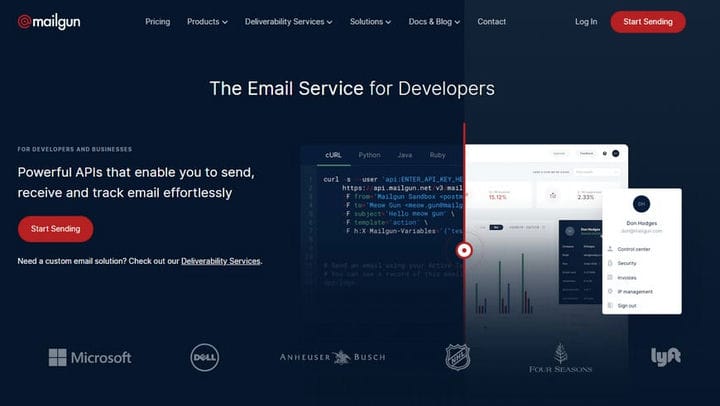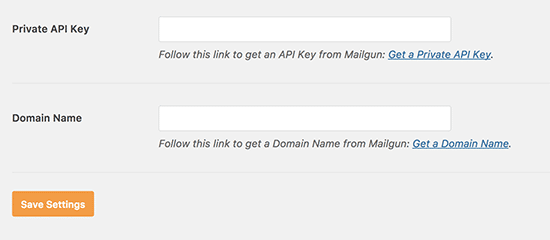Одной из наиболее распространенных проблем, с которой сталкиваются новички в WordPress, является то, что WordPress не отправляет электронные письма. Устранение этой проблемы очень важно.
В некоторых случаях, даже если у вас есть правильные плагины и правильные настройки, вы обнаружите, что ваш веб-сайт WordPress не отправляет никаких электронных писем, а ваш процесс маркетинга электронной почты WordPress дает сбой.
Обычно это происходит на стороне сервера, и его можно исправить с помощью нескольких настроек. Но вопрос в том, почему WordPress не отправляет электронные письма? Как это исправить? Мы склонны обсуждать этот вопрос в этой статье.
Почему WordPress не отправляет электронные письма?
Прежде чем мы найдем какие-либо решения, мы должны ответить на этот вопрос, почему WordPress не отправляет электронные письма? Основная причина — PHP и mail(). В других случаях некоторые плагины, которые блокируют спам, могут рассматривать ваши электронные письма как спам, поэтому ваш веб-сайт не будет отправлять электронные письма.
В этом случае, даже если вам удастся отправить электронное письмо, оно попадет в поле «Спам ». Это одна из причин, по которой эксперты рекомендуют не отправлять электронные письма с информационными бюллетенями через ваш сайт WordPress. Ниже мы обсудим наилучшие возможные варианты. чтобы решить эту проблему.
Как протестировать почтовый сервер WordPress?
Один из основных способов решить эту проблему — протестировать почтовый сервер. Как вы можете протестировать свой почтовый сервер WordPress? Для этого вам нужно будет использовать простой плагин, известный как «Проверить электронную почту».
После загрузки, установки и активации перейдите в «Инструменты» и нажмите «Проверить электронную почту». Теперь в поле «Отправить тестовое письмо» введите адрес электронной почты (желательно свой, чтобы вы могли проверить, работает оно или нет) и нажмите «Отправить тестовое письмо».
После отправки вы увидите сообщение (как на картинке ниже). Увидев это сообщение, проверьте свой адрес электронной почты, даже папку «Спам». Заголовок отправленного письма будет тестовым письмом с https://example.com.
Теперь, когда вы проверили свой почтовый сервер и поняли, что ваш WordPress действительно может отправлять электронную почту, вы можете перейти к следующему шагу и проверить настройки плагина «Контактная форма ». Если это так, мы настоятельно рекомендуем вам обратиться в службу поддержки вашего плагина.
Как установить Gmail SMTP в WordPress?
Что такое SMTP? Это может быть первый вопрос, который вы имеете в виду. SMTP — это сокращение от простого протокола передачи почты. Очень простой и стандартный протокол для использования электронной почты через WordPress. Разница между этим протоколом и PHP заключается в том, что этот протокол использует систему безопасности, что означает, что ваши электронные письма защищены и не будут идентифицированы как спам.
Чтобы использовать этот протокол на вашем веб-сайте WordPress, вам понадобится плагин. В этой статье мы поговорим о плагине Gmail SMTP. Потому что у этого плагина гораздо больше отзывов и рейтингов, чем у его конкурентов. Не забывайте, чтобы в полной мере использовать все его функции, вам нужно будет заплатить абонентскую плату. Например, в бесплатной версии вы можете отправлять только 100 электронных писем каждые 24 часа, что может разочаровать ваш бизнес.
Прежде всего, загрузите и установите Gmail SMTP из магазина плагинов WordPress . После установки активируйте его в настройках вашего плагина.
После установки и активации плагина войдите в кошелек Google и создайте новый проект по этой ссылке.
Затем выберите параметр «Учетные данные» слева и нажмите «Создать учетные данные». Теперь выберите идентификатор клиента OAuth и нажмите «Настроить экран согласия», а затем сохраните изменения.
На следующем шаге выберите веб-приложение и переименуйте его в «Gmail SMTP».
Теперь вернитесь в панель управления WordPress, выберите плагин Gmail SMTP и скопируйте URL-адрес авторизованного переадресации.
Из всплывающего окна клиента OAuth скопируйте идентификатор клиента и секрет клиента и вставьте их в конфигурацию плагина. Затем нажмите «ОК», чтобы закрыть всплывающее окно. Вернитесь к плагину и введите адрес Gmail, который вы будете использовать для отправки электронных писем, и тот, с которым вы создали проект. Скопируйте тот же адрес электронной почты и вставьте его в поле «От адреса электронной почты».
Выберите имя отправителя. Имя, которое будет использоваться в качестве имени отправителя при отправке электронного письма. Прокрутите вниз и найдите порт SMTP и введите 587, а если вы используете сертификат SSL, используйте вместо этого 465. Затем обязательно нажмите «Сохранить изменения». Затем прокрутите вниз и нажмите «Предоставить разрешение».
После сохранения изменений появится кнопка «Предоставить разрешение».
Вернитесь на панель инструментов WordPress и проверьте, подключен ли SMTP-статус или нет. Если статус подключен, установка выполнена успешно.
Как установить и настроить Mailgun в WordPress?
Еще один способ решить вашу проблему — использовать Mailgun. Mailgun — еще один сервис, используемый веб-сайтами WordPress для отправки электронных писем. Этот сервис предлагает множество функций для своих пользователей. Например, вы можете отправлять более 10 000 писем каждый месяц.
Чтобы использовать Mailgun, сначала вам необходимо зарегистрироваться на их официальном сайте. После того, как вы закончите создание учетной записи на их веб-сайте, нажмите «Добавить свой домен». Откроется страница, где вы должны ввести субдомен от вашего основного домена. Как только вы введете поддомен, Mailgun покажет вам некоторую информацию о вашем DNS.
На следующем шаге перейдите в свою cPanel. Зайдите в настройки DNS.
В этом разделе вам нужно будет изменить любые текущие настройки DNS на те, которые вам предоставил Mailgun.
В разделе «Имя» выберите имя поддомена. Измените значение «TXT» на «Тип». Кроме того, в «TTL» введите 14400. Наконец, в «Данные TXT» введите сумму, указанную на «странице проверки Mailgun».
Вернитесь в свою cPanel. Нажмите «MX Entry» в своей почте. Затем вам нужно будет ввести свое основное доменное имя. Прокрутите вниз, пока не найдете «MX», введите значения «приоритет» и «назначения», а затем нажмите «Создать новую запись».
Вы зарегистрировали свое доменное имя в Mailgun. Теперь вам нужно дождаться, пока ваш DNS обновится, обычно это занимает от 24 до 48 часов. Чтобы проверить свой статус DNS, вы можете зайти в свою учетную запись Mailgun и нажать «Домены». После того, как он подключен/активирован, вы можете отправлять электронные письма со своего веб-сайта WordPress.
Для этого вам необходимо установить плагин WP Mail SMTP by WPForms. Чтобы загрузить этот плагин, перейдите в официальный магазин плагинов WordPress или на веб-сайт. Затем перейдите в настройки WordPress и нажмите «WP Mail SMTP». В этом разделе введите желаемый адрес электронной почты в поле «От кого» и желаемое имя в поле «От имени». В разделе «Mailer» необходимо выбрать Mailgun в качестве почтового сервера. Не забудьте поставить галочку «установить обратный путь, чтобы он совпадал с адресом электронной почты».
Затем вам нужно будет ввести значения «Частный ключ API» и «Доменное имя». Для этого нажмите на ссылки под полями каждого варианта. Когда вы закончите, не забудьте нажать «Сохранить настройки».
Следуя этой инструкции, вы можете просто использовать Mailgun. Чтобы убедиться, что этот плагин работает правильно, нажмите «Проверка электронной почты» в вашем SMTP-плагине.